通常(詳細)改定モードは、あらかじめ用意された改定モードを選択するだけで、初心者の方でもカンタンに価格改定を始めることができます。
改定頻度は1日3回までですが、お好みで各改定モードの設定をカスタマイズできる、上級者も納得の仕様です。商品個別に対しても、またセラー内全商品に対しても設定することができます。
⒈ 通常(詳細)改定モードとは
通常(改定)モードでは、次のような価格改定を行います。
| 改定回数 | 1日最大3回まで |
| 改定タイミング | ベストエフォート方式* *セラーにとって有利なタイミングで行われます。時間の設定はできません。 |
| 特徴 | ・リアルタイム改定モードよりも詳細な設定が可能。 ・商品ごとの個別設定も、またセラーの全商品に対しての一括設定も可能。 |
2. 各改定モードの特徴
通常(詳細)改定モードには、次の6つの改定モードが用意されています。
それぞれの設定を自分仕様にカスタマイズすることができます。
| 利益 | 安売りしすぎず、他社の平均的な相場に合わせて改定します。 |
| 回転 | 他社と同額程度の競争力の価格に改定します。 |
| FBA最安 | 他社のFBA商品の最安値として改定します。 |
| 最安値 | FBA・自己出品(送料+係数を指定可能)の中から、最安値で改定します。* *異常な安値販売を防ぐため、必ず赤字ストッパーを合わせてご入力ください。 |
| カート | カート価格にあわせて改定します。 |
| カスタム1〜3 | ご自身で詳細な設定をカスタマイズし、3つまで保存しておくことができます。 |
2021年10月のAmazon仕様変更に伴い、ポイントの値付け方法が変わりました。
小数点以下のポイントが生じる場合、自動補正により、商品代金・ポイントは変更される場合があります。必ずこちらの資料をご確認ください。
(通常改定の動作につきましては、上記資料のP14に説明がございます。)
3. 改定モードの設定を確認・カスタマイズする
まずは会員サイトにログインします。
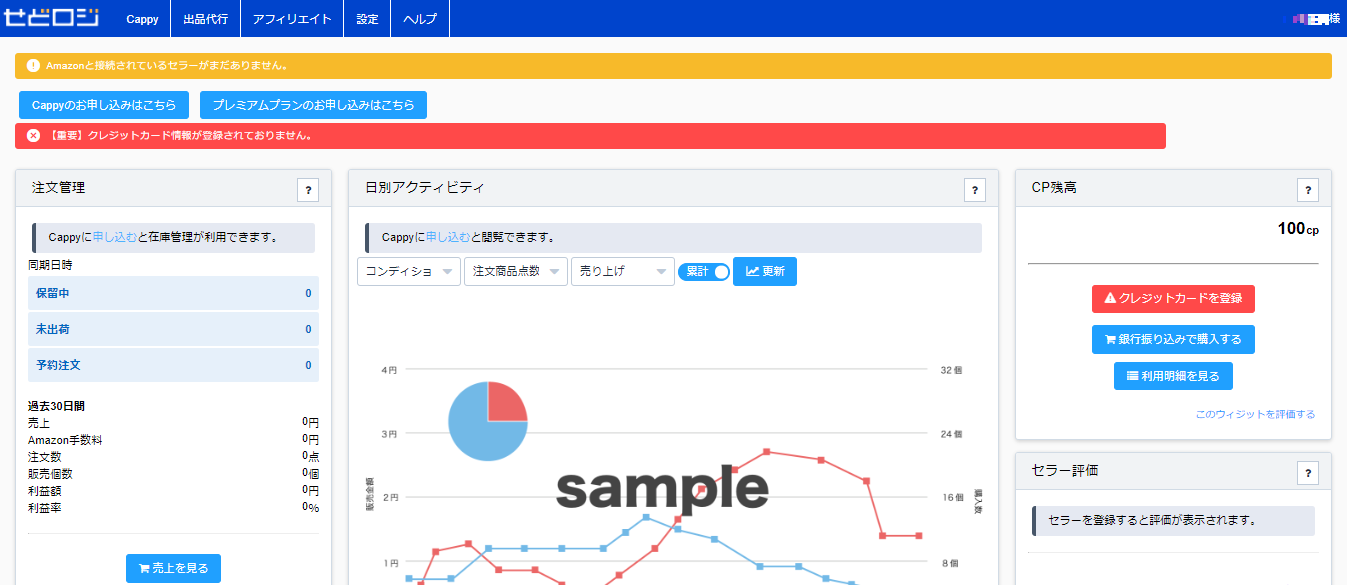
会員トップページ内、在庫情報ウィジェット内の「価格改定設定」ボタンをクリックします。
※在庫情報ウィジェットでは、価格改定の設定状態を一目で確認することが可能です。
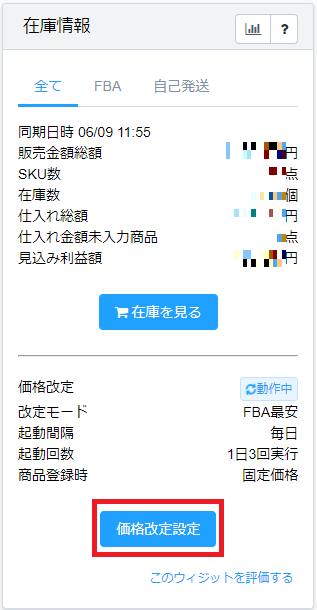
価格改定設定画面が開きます。
「カスタマイズする」をクリックすると、「改定モードのカスタマイズ」画面に遷移します。

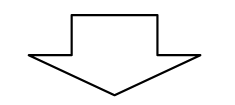
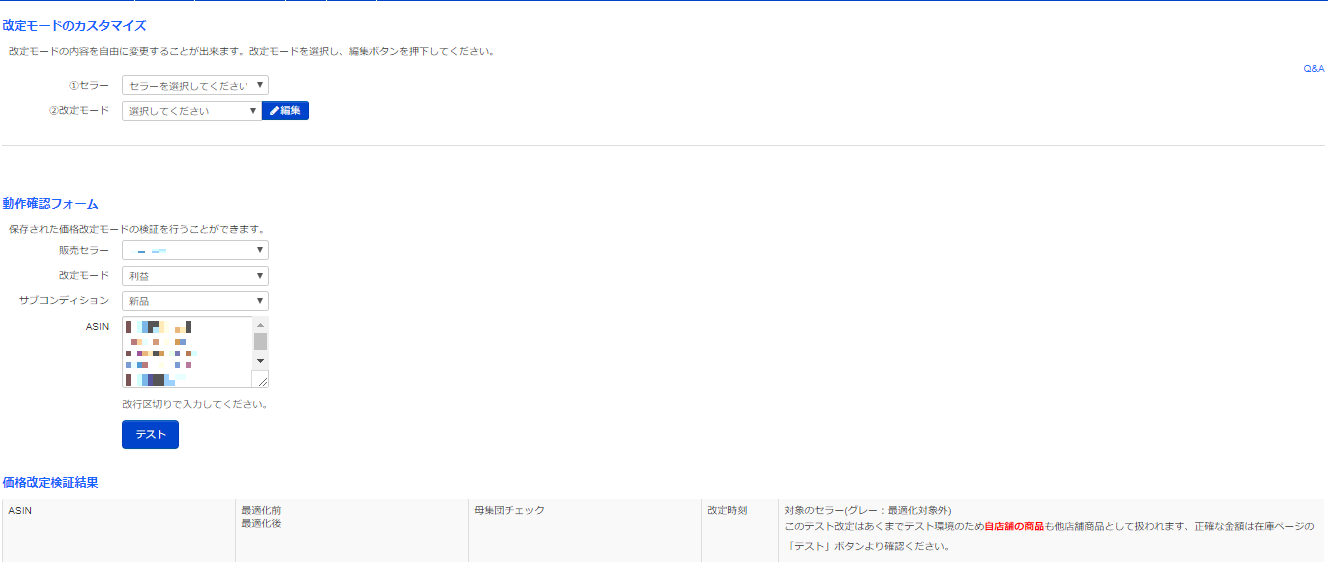
「①セラー」で設定するセラーを選択します。複数セラーをお持ちの方はプルダウンからお選びいただけます。
「②改定モード」では、設定を確認・調整したい改定モードを選び、「編集」をクリックします。
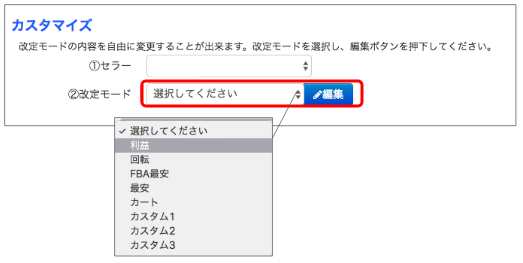
画面が切り替わります。

この「基本設定」画面で改定モードの詳細を確認・カスタマイズすることができます。次のような設定が可能です。
| 設定内容 | 詳細 |
| 平均値や最安値など、値付け方法を設定する | 中央値/最安値/最安値-1円/平均 の中から値付け方法を選択できます。 【中央値】他社価格帯の分布から中央の値を求めます。異常値の除去に役立ちます。 【最安値】他社価格の中の最安値に合わせます。 【最安値-1円】最安値より1円安くします。赤字ストッパーを必ず設定してください。 【平均値】平均値を算出して値付けします。 |
| Amazonポイントを設定する | ライバルのポイントは1pt=1円として計算されます。自身のAmazonポイントをどのようにするかを設定できます。 ・操作しない ・ライバルに合わせて設定する ・固定のパーセンテージで設定する ・固定のポイントで設定する ※小数点以下のポイントが生じる場合、自動補正により、商品代金・ポイントは変更される場合があります。詳しくはこちら。 |
| 価格の調整 | 例えばライバルの最安値が1000円、平均値が1500円とした場合に、0を設定すると最安値(1,000円)となり、100とすると平均値(1,500円)となります。50%の場合は最安値と平均値の真ん中(1,250円)になります。自身の希望の塩梅でパーセンテージ設定が可能です。 |
| 同サブコンディションのカート価格を追従するか | カートは、購入者からの評価や、売り上げ、問い合わせ対応速度などあらゆる項目より算出された優良なセラーが選出されます。 アカウント開設初期は販売実績がないためカートを取得できる可能性が下がりますので、この設定はある程度の販売実績を積んでから設定を行うことをおすすめします。 尚、Amazon側のシステム仕様上、自社セラー・他社セラー、自己発送・FBAなど出荷経路に関わらずカート価格と同価格帯での価格改定となります。 |
| サブコンディションの設定 | 他出品者のコンディションが複数存在する場合、下記の中から対象とするコンディションを選択できます。 ・同一コンディション優先 ・全て(可を除く) ・同一コンディションのみ ・同一コンディションのみ、同一コンディションいない場合は上位コンディションのみ 尚、別サブコンディションの価格から価格を算出する場合には、サブコンディションによる重み付け設定(下記)を踏まえた上で最適化されます。 |
| サブコンディションによる重み付けを設定する | 他サブコンディションからご自身のサブコンディションに価格を調整する際の相対値を設定します。新品を100としてコンディション間の相対値を設定します。 【例】自身のサブコンディションが「ほぼ新品」で、他社が「新品」で1000円の場合⇨重み付けを98%にすると、980円として算出します。 |
| 経過期間に応じて改定モードを自動で切り替える | 商品登録からの経過日数に応じて、値付け方法(改定モード)を切り替えることができます。 ※複数同一商品を別日に出品した場合には、初回商品登録時点からの日数で算出します。 |
| ライバルが少ない場合、改定するかどうかを設定 | ライバル数が少なく、 同じサブコンディションのセラーが1〜2店舗しかいなかったり別サブコンディションしかいないような場合、状況に合わせて改定するかどうかを選択できます。 |
| 配送経路により設定を変える | 改定の母集団の配送経路を選択できます。 また、配送経路による重み付けも可能です。 【配送経路による重み付け例】 110%設定で自社がFBAの場合 他社セラー自己配送 1,000円 自社セラー調整結果 1,100円 ⇒1,000円×110%=1,100円 自身が自己出品の場合、他社のFBA出品は上記の設定値分割り戻して計算します。 ※「カートに合わせる」を選択した場合は、配送経路による設定は無視され、FBA・自己出品どちらがカートを取得してもカートに合わさります。 |
| 出品日からある程度期間経過した商品の固定価格を解除する | 弊社の代行サービスにて商品登録した日付を基準として出品日とし、指定期間以上経過したSKUについては固定価格を解除することを設定できます。 期間は下記より選択できます。 1ヶ月未満/1ヶ月以上/1.5ヶ月以上/3ヶ月以上/6ヶ月以上/12ヶ月以上/しない |
| 初期出品時に他セラーが存在しない場合の「仮定価」を設定する | 初期出品時に他セラーが存在せず価格の最適化を行えない場合の初期出品価格を設定できます。 |
| 評価数が乏しいセラーなどを改定の母集団から除外する | 評価数の乏しいセラーや高評価の少ないセラー、配送期間の長いセラーを改定の母集団から除外することができます。 |
| ライバルの相場(中央値)を元に、価格がかけ離れているものを除外する(異常値フィルタ) | 異常値フィルターを設定することで、ライバルの相場(中央値)を元に価格が異常に乖離したものを除外することができます。 例) 相場が5,000円の場合に、 異常値フィルターを150%として設定すると、2,500円以下、7,500円以上の出品者は異常値とみなして除外します。 200%として設定すると、0円以下、10,000円以上の出品者は異常値とみなして除外します。 ※相場は出現回数の多い価格が基準となります。 ※異常値フィルターは100~999%で指定可能です。 異常値フィルターを設定したくない場合には、999を設定してください。 ※下限については、200%が最大となりそれ以上の数値を設定した場合は下限フィルターは機能しなくなることにご注意ください。 |
| 比較するサブコンディションが「可」しかない場合、改定をするか | 自身のサブコンディションが「可」以外の場合で、比較するサブコンディションが「可」しかいない場合に改定を行うか否かを選択できます。 |
各項目の設定が終わりましたら、保存しましょう。

「デフォルト設定に戻す」をクリックすると、変更前の弊社デフォルトの設定に戻すことができます。
4. 改定モードの動作をテストする
動作確認フォームに次の項目を入力します。
- 販売セラー
- 改定モード
- サブコンディション
- ASIN*

「テスト」ボタンをクリックすると、選択した改定モードによる価格改定の変動を検証することができます。
*ASINは改行区切りで複数入力することで、一括で検証できます。


